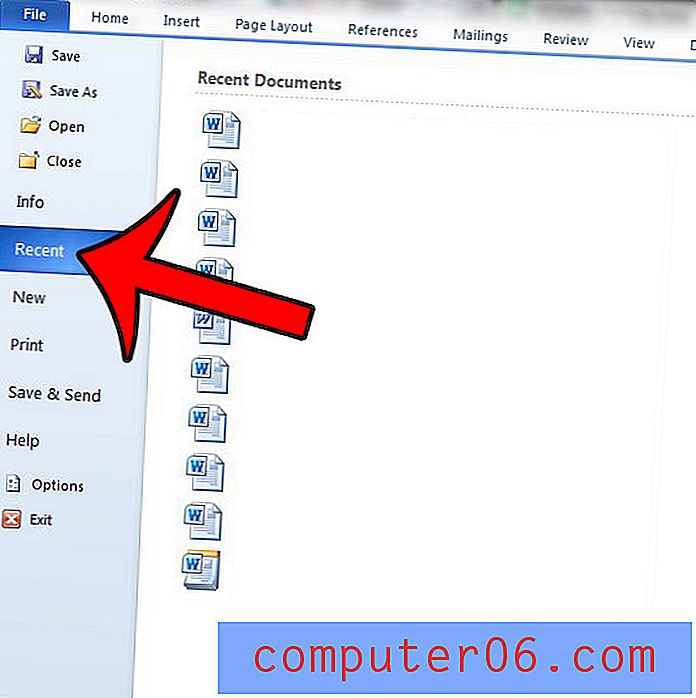Configura download automatici di app su iPhone 5
Il tuo ID Apple è un'importante informazione che puoi utilizzare per accedere e collegare i vari dispositivi Apple. Sebbene sia utile per sincronizzare facilmente iCloud, Note, Promemoria e Calendari, ti consente anche di sincronizzare l'acquisto di musica, app e libri su più dispositivi. Ma questo non è qualcosa che tutti vogliono, in particolare se si tiene un ecosistema di app separato su un iPhone e un iPad o se due persone diverse utilizzano questi due dispositivi. Fortunatamente puoi disattivare la funzione di download automatico e impedire al tuo iPhone 5 di scaricare automaticamente questi elementi.
Sei alla ricerca di un'ottima custodia per il tuo iPhone 5 o di un caricabatterie per auto economico? Amazon ha un'ottima selezione e i loro prezzi sono migliori di molte altre opzioni che troverai online.
Impostazioni download automatico iPhone 5
Puoi scegliere singolarmente se sincronizzare musica, app e download, quindi non è una situazione "tutto o niente". Ad esempio, potrei ascoltare molta musica sul mio iPhone, ma potrei ascoltare Spotify sul mio iPad e non avere un uso per i miei acquisti di musica. Ciò mi consente di impedire il download automatico di tali brani sul mio iPad e di preservare tale spazio. Se lo spazio sta diventando un problema per te, puoi leggere questo articolo su come liberare spazio sul tuo iPhone 5. Ma puoi continuare di seguito per imparare a trovare e configurare le impostazioni di download automatico su iPhone 5.
Passaggio 1: tocca l'icona Impostazioni .

Tocca l'icona Impostazioni
Passaggio 2: scorri verso il basso fino all'opzione iTunes e App Store e selezionala.
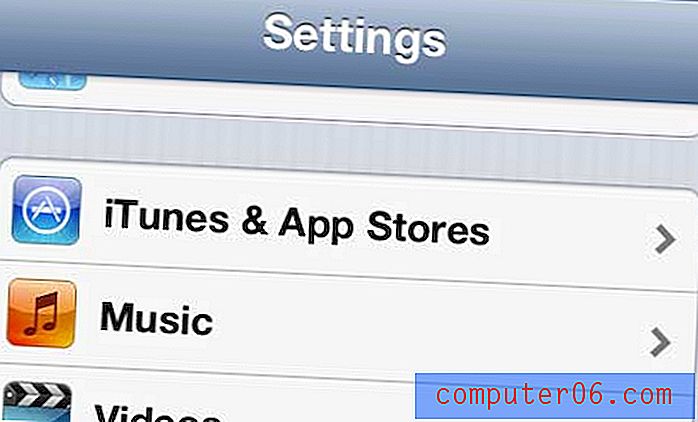
Seleziona l'opzione iTunes e App Store
Passaggio 3: tocca il dispositivo di scorrimento a destra dell'opzione Musica, App o Libri per attivarli o disattivarli . Se un'opzione di categoria è impostata su Sì, tutti gli elementi appena acquistati da quella categoria verranno scaricati automaticamente mentre si è su una connessione Wi-Fi.
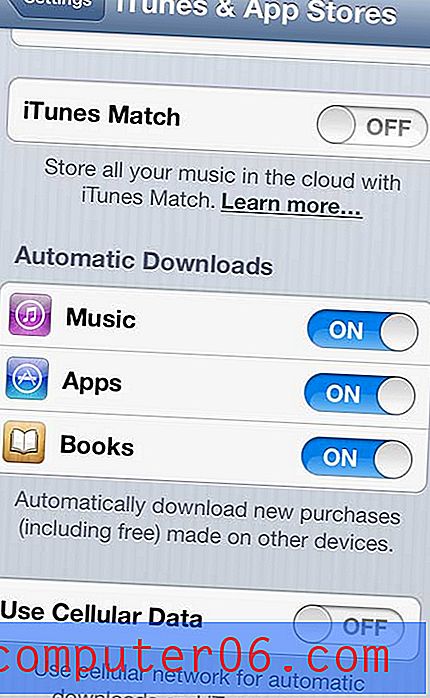
Configura le tue impostazioni di download automatici
Noterai che c'è un'opzione Dati cellulare nella parte inferiore di questa schermata. Se impostato su Sì, il telefono scaricherà automaticamente questi elementi acquistati in qualsiasi momento, anche quando si è su una rete cellulare. Se si utilizza un piano dati gestito, tuttavia, è necessario mantenerlo impostato su Off, poiché consumerà i dati dal piano dati mentre scarica gli acquisti su una rete cellulare. Se questa opzione è impostata su Off, gli acquisti possono essere scaricati solo quando si è connessi a una rete Wi-Fi.